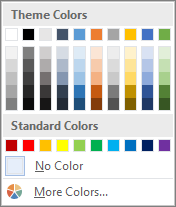Menambahkan bayangan ke tabel bisa membantu membuat baris, kolom, atau sel tertentu—atau seluruh tabel—menonjol di dokumen Anda. Cara term mudah untuk menambahkan bayangan berwarna ke tabel adalah menggunakan menu Bayangan .
Menambahkan bayangan ke tabel
-
Pilih sel yang ingin Anda ubah.
-
Untuk memilih seluruh tabel, klik tabel, lalu klik Gagang Pemindah Tabel
-
Untuk memilih baris, kolom, sel, atau sekelompok sel, klik dan seret penunjuk mouse Anda untuk menyoroti sel yang Anda inginkan.
-
-
Pada tab Desain Tabel (tab Tabel di OneNote), klik menu Bayangan .
-
Di bawah Warna Tema atau Warna Standar, pilih warna bayangan yang Anda inginkan. Atau, untuk opsi warna lainnya, klik Warna Lainnya. Untuk informasi selengkapnya tentang kotak dialog Warna , lihat Memilih warna dalam kotak dialog Warna.
Menu Bayangan di PowerPoint menawarkan beberapa opsi tambahan:
-
Pipet Klik warna apa pun di slide Anda untuk menerapkan warna tersebut ke sel atau sel yang dipilih.
-
Gambar Pilih gambar apa pun dari komputer atau lokasi internet untuk menambahkannya ke sel atau sel yang dipilih.
-
Gradien Isi sel atau sel yang dipilih dengan salah satu dari beberapa gradien bawaan, atau buat gradien kustom Anda sendiri.
-
Tekstur Isi sel atau sel yang dipilih dengan salah satu dari beberapa tekstur bawaan, atau buat tekstur kustom Anda sendiri.
-
Latar Belakang Tabel Terapkan warna atau gambar dengan cepat ke latar belakang seluruh tabel.
-
Menghapus bayangan dari tabel
-
Pilih sel yang ingin Anda ubah.
-
Untuk memilih seluruh tabel, klik tabel, lalu klik Gagang Pemindah Tabel
-
Untuk memilih baris, kolom, sel, atau sekelompok sel, klik dan seret penunjuk mouse Anda untuk menyoroti sel yang Anda inginkan.
-
-
Pada tab Desain Tabel (tab Tabel di OneNote), klik menu Bayangan .
-
Klik Tanpa Warna.